在日常辦公與學習中,PDF文件雖便於閱讀和共享,但在某些場景下,將其所有頁面轉換為圖片格式,比如JPG或PNG的話也很有必要。 而部分老舊系統不支持PDF預覽,jpg圖片格式則能確保兼容性。 將PDF轉為圖片還能有效保護文檔原始排版,避免跨設備分享操作顯示錯亂。
下面我就要給大家深入解析這一需求的一些實際應用場景,並為大家推薦幾款功能強大、操作便捷的工具,幫助各位,特別是小白選手,在遇到此類轉換問題上能夠根據文件大小、隱私要求和輸出質量等方面選擇最佳、最適合自己方案,得以實現高效、安全的PDF轉圖處理,全面提升工作與學習效率。
在什麼情況下需要批量將PDF文件轉換成JPG圖片?
現實中,在某些情況下,比如製作PPT時需要插入清晰的圖表頁面,或在社交平台上傳內容時候想得到更方便快捷的傳輸,又或者僅需要截取部分分享等場景,都需要用到把pdf變成圖片,而jpg格式兼容性更強,文件大小更穩定。 主要的幾個場景如下:
- 社交媒體分享,轉為圖片後,僅分享部分內容且不可編輯,有效防止信息被篡改。
- 教學資料分發給學生,轉為圖片查看方便,且無法隨意刪改,確保知識點傳遞準確。
- 部分打印設備對複雜PDF支持不佳。 轉為圖片後再打印,能確保顏色、布局完全還原,避免輸出異常。
批量將PDF轉換成jpg圖片的效果預覽
處理前:
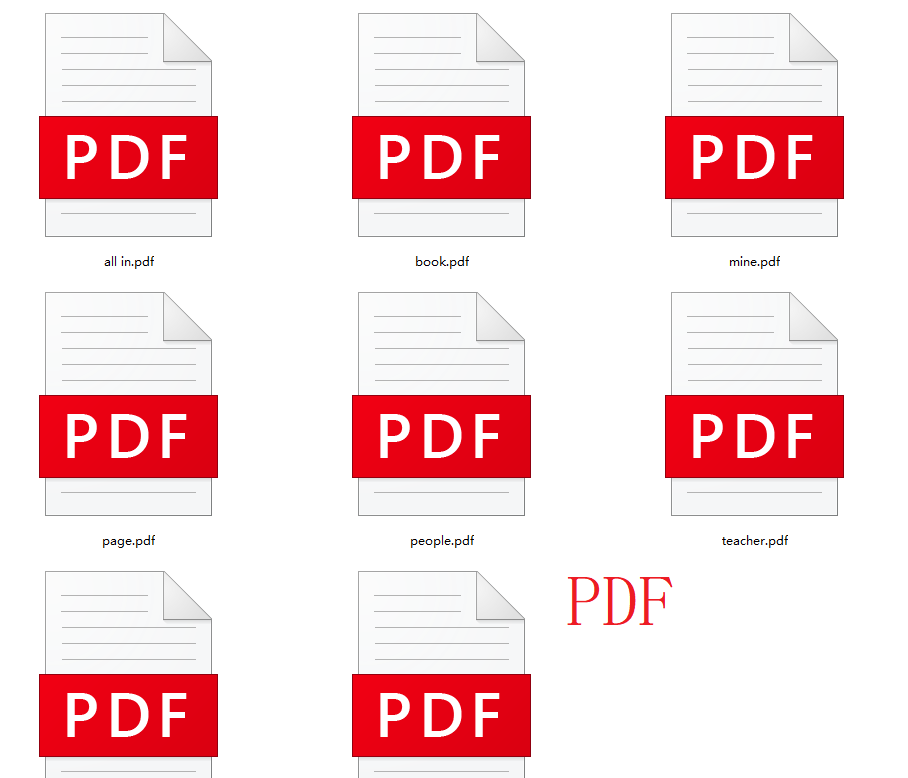
處理後:
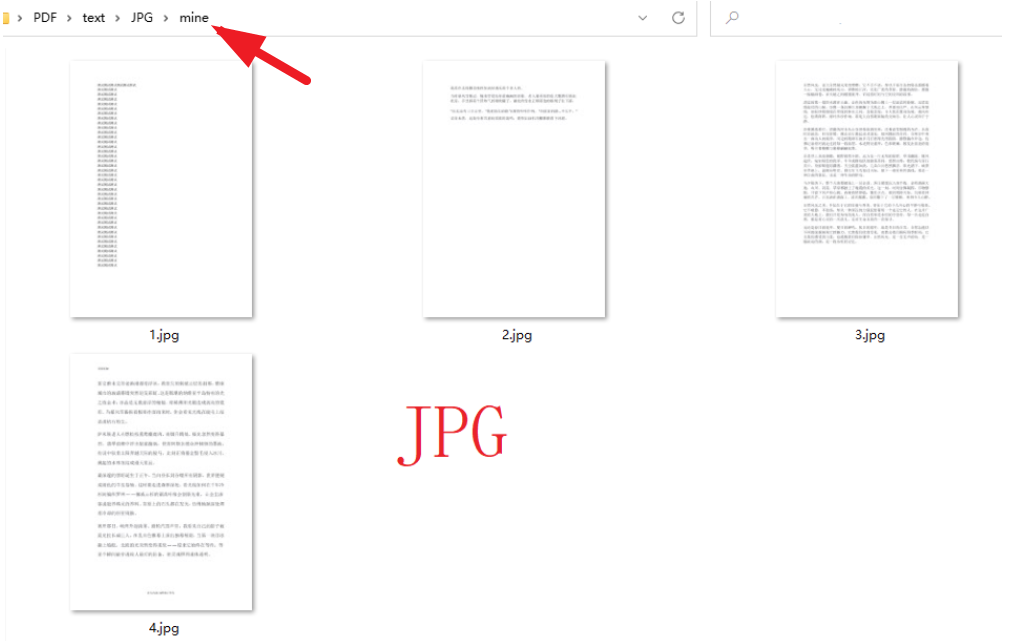
方法一:使用核爍文檔批量處理工具來進行pdf的轉換
推薦指數:★★★★★
優點:
- 本地運行,隱私安全性高,不會上傳至雲端服務器,有效避免了數據洩露風險。
- 支持批量處理,效率極高,可一次性導入多個PDF文件,自動將每個文件的所有頁面轉換為JPG或PNG圖片,無需逐個操作,大幅提升辦公效率,特別適合處理大量文檔。
- 轉換質量可調,輸出清晰,可以保留原始排版與色彩,能精準還原PDF中的字體、圖形、顏色和布局,不會出現文字錯位、圖片失真或背景變色等問題。
- 無需網絡,離線可用。
- 支持多種圖片格式輸出,除常見的JPG、PNG外,部分版本還支持BMP、TIFF等格式,滿足不同場景需求。
缺點:
- 需下載安裝,占用系統資源,對於臨時用戶或低配置電腦,可能造成運行緩慢。
- 不支持移動設備的安裝和使用,僅支持電腦。
操作步驟:
1、打開【核爍文檔批量處理工具】,選擇【PDF 工具】,然後選擇【PDF 轉換為 JPG 圖片】。
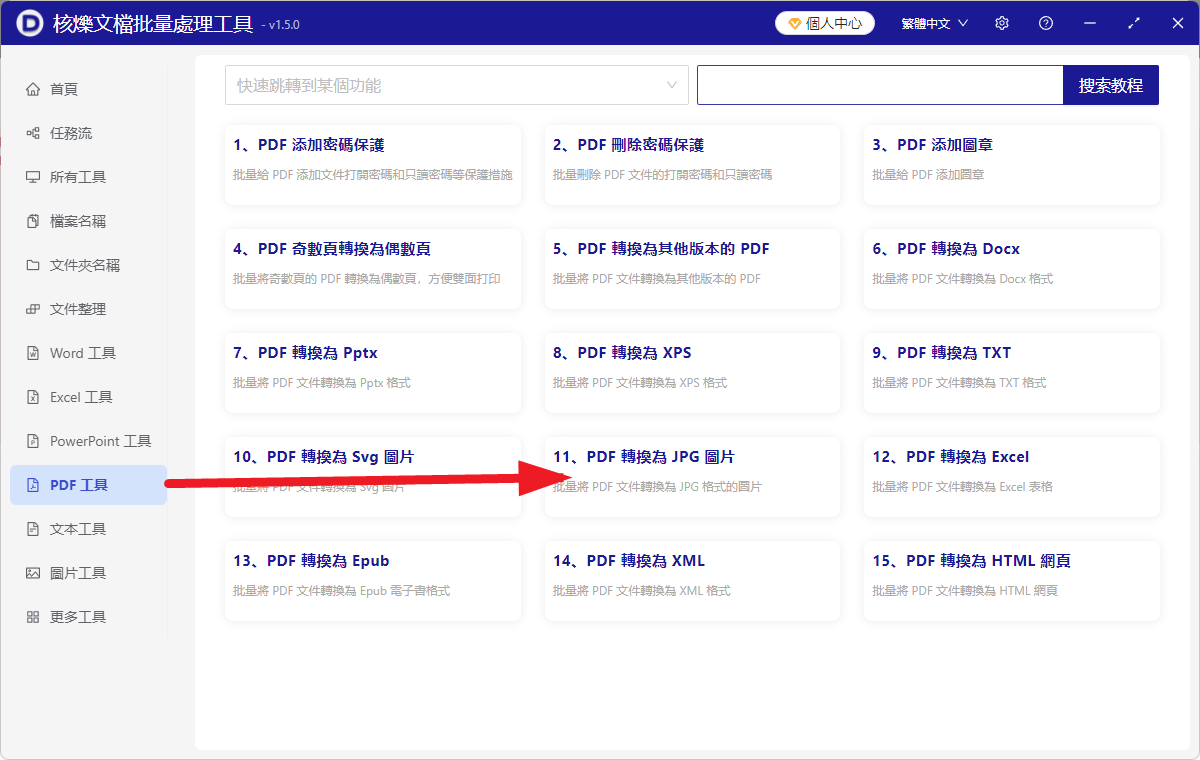
2、添加單個或多個需要轉換為JPG 圖片的PDF 文件,或者也可以選擇導入選中文件夾中所有的PDF文件,也還支持一鍵拖拽。
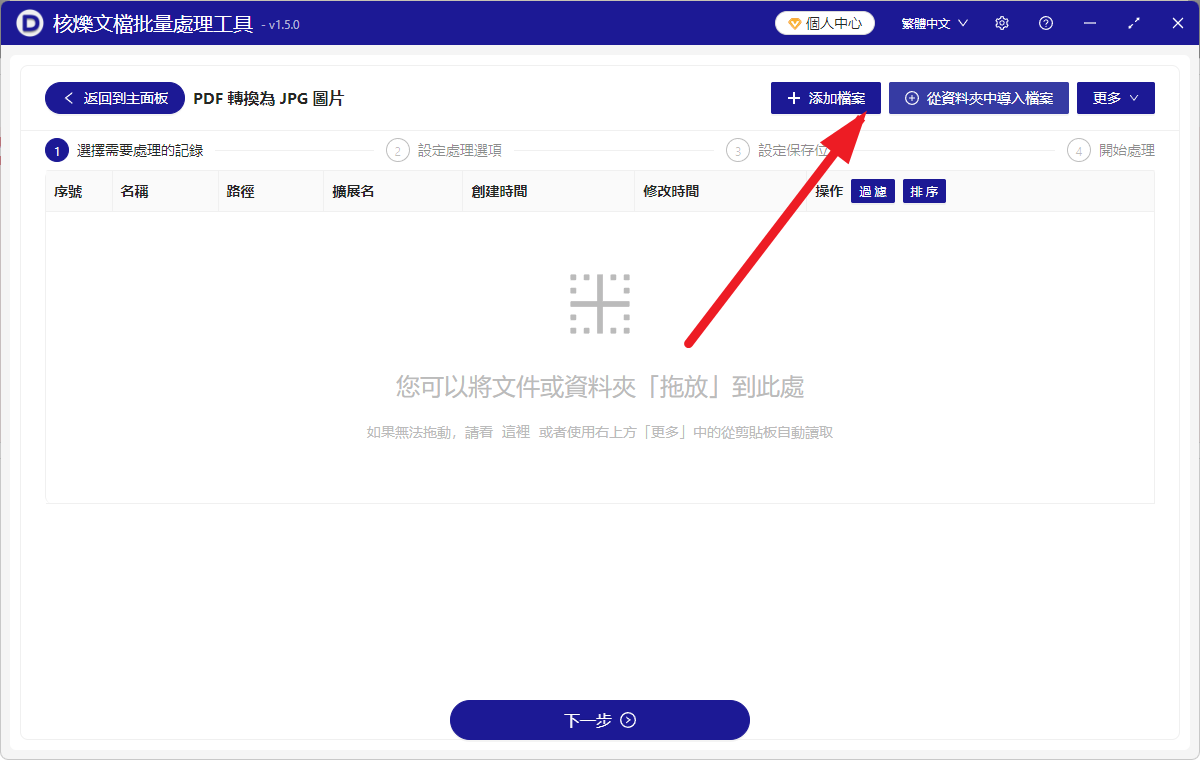
3、設置頁面中,【處理範圍】選擇處理所有頁面,然後點擊進入到下一步。 如果,你想把pdf所有的頁面生成一張長圖,則可以打開「拼接成一張很長的長圖」按鈕,這裡不演示,可以自己試一下~
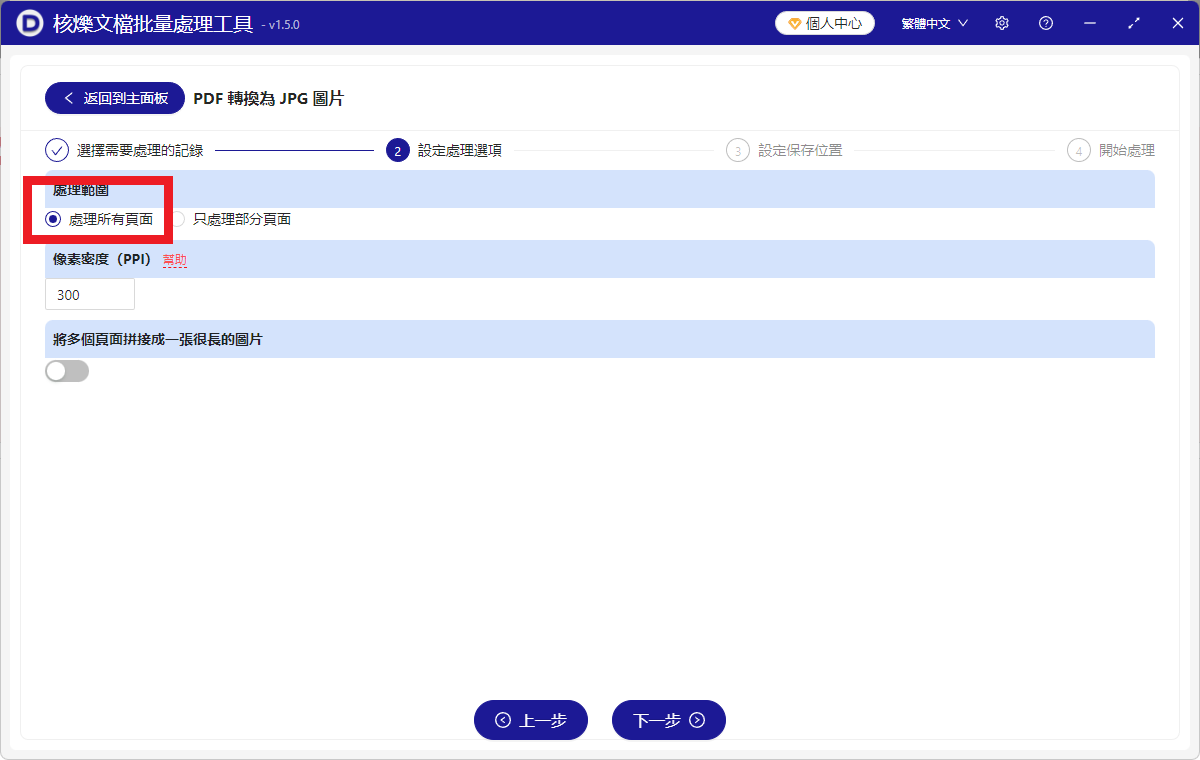
4、等待幾秒鐘以後,處理完成後,再點擊保存位置處查看轉換成功的JPG 圖片文件。
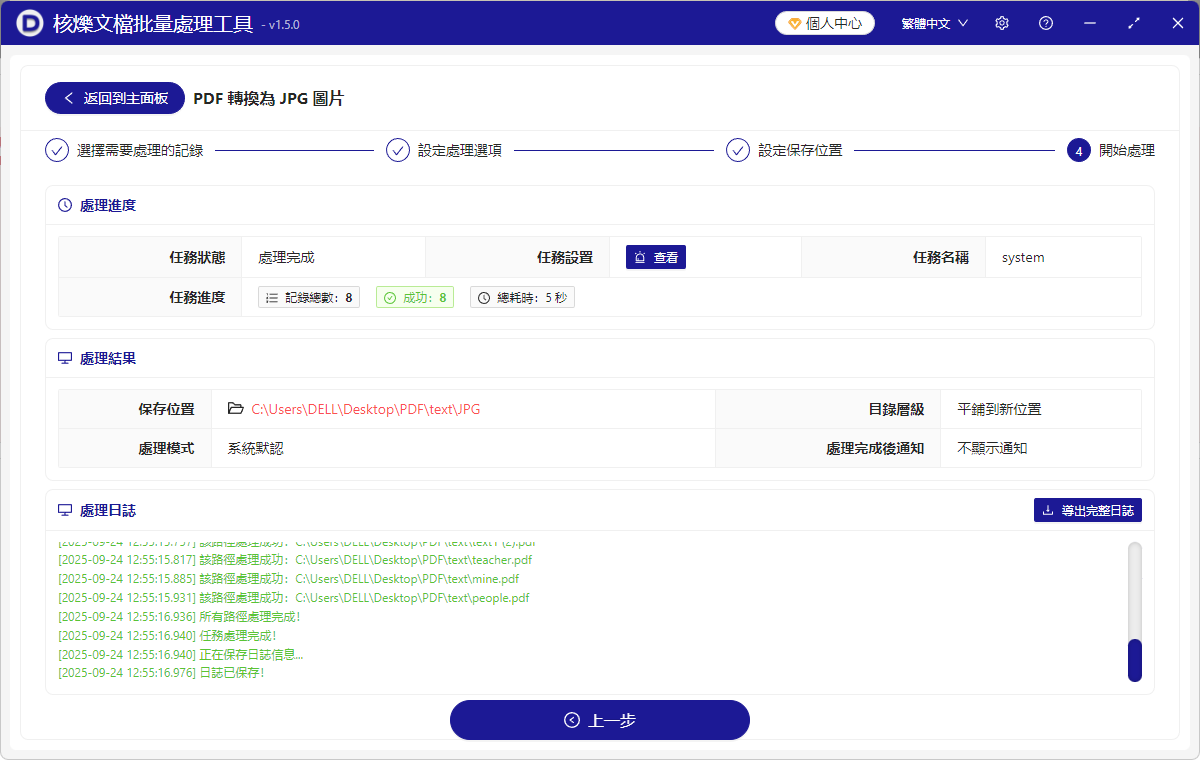
方法二:使用Smallpdf專業pdf在線編輯工具進行轉換
推薦指數:★★★☆☆
優點:
- 界面簡潔,操作直觀,支持多語言。
- 可一次性上傳PDF,自動將每頁轉為獨立JPG或PNG。
- 輸出質量高,保留原始分辨率。
缺點:
- 免費用戶每天限2個任務,需登錄。
- 文件大小限制為15MB以內,雖然可以批量處理,但是不支持大體積或者過量的的文件處理。
操作步驟:
1、打開網址,進入首頁,點擊「選擇文件」上傳PDF。
2、系統自動識別後,選擇輸出格式,比如JPG或PNG格式。
3、然後點擊「轉換」等待處理完成即可。
4、最後下載ZIP壓縮包,內含每頁對應的圖片文件。
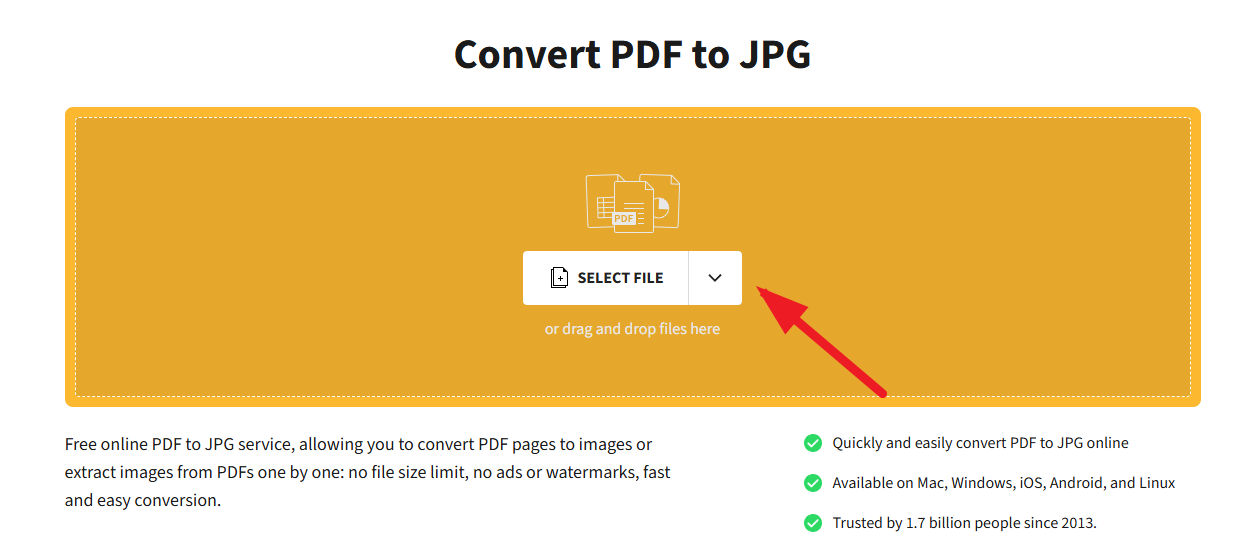
方法三:使用ILovePDF在線工具將PDF轉換為JPG格式
推薦指數:★★★☆☆
優點:
- 這是一個專為PDF處理設計工具,穩定性強。
- 支持批量轉換,可選擇「每頁一張圖」或「整個文檔合成一張長圖」。
- 可以免費使用,也無強制註冊。
缺點:
- 單次處理文件≤15MB。
- 大文件轉換速度較慢。
- 無法保證每一個文件的隱私安全。
操作步驟:
1、首先進入網站,點擊「選擇PDF文件」開始添加文件。
2、自動跳轉後,選擇「頁面為單獨圖像」模式。
3、然後再點擊「轉換為JPG」開始處理。
4、等待一會,等轉換完成後點擊「下載ZIP文件」即可。
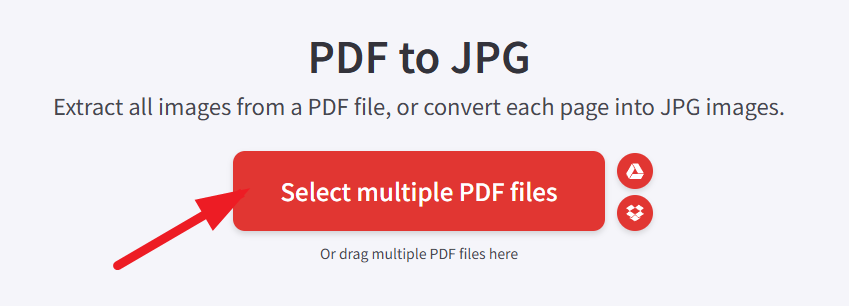
方法四:使用PDF to Image去批量將pdf文件轉換成圖片
推薦指數:★★★☆☆
優點:
- 完全免費,無文件數量與大小限制。 但還是過大的不太行哈~
- 支持JPG、PNG、TIFF等多種輸出格式,功能更強大更便利。
- 可在瀏覽器本地處理,隱私安全高。
- 不用安裝什麼軟件,不會佔用內存。
缺點:
- 界面為外語風格,中文提示較少,需要藉助翻譯軟件。
- 超大PDF可能卡頓。
- 網絡慢的話也會影像處理結果。
操作步驟:
1、首先找到正確的網站,打開網頁,點擊「選擇PDF文件轉成圖片」的操作按鈕。
2、添加好pdf文件後選擇目標格式,如JPG就選JPG。
3、設置圖像質量與分辨率,建議150dpi以上。
4、最後點擊「轉換」並下載結果ZIP包就行啦。

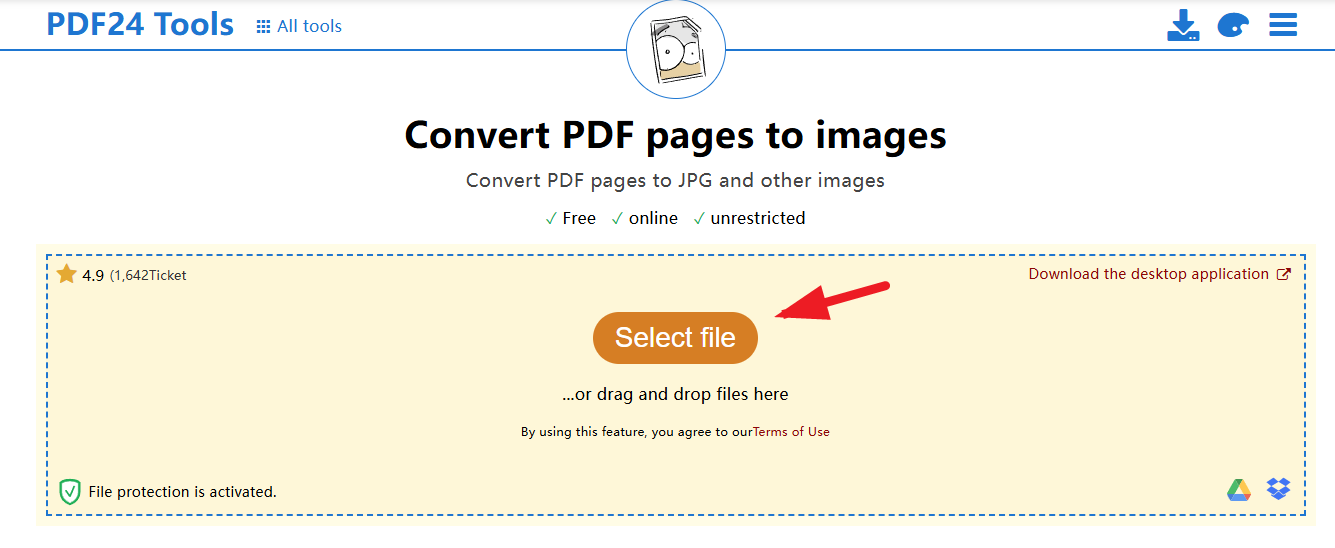
方法五:使用CloudConvert在線操作pdf的格式轉換
推薦指數:★★★☆☆
優點:
- 支持高級設置:DPI、背景色、圖像格式(JPG/PNG/WebP)。
- 可處理加密PDF,私密性更強。
- 提供API接口,適合開發者。
- 不需要安裝任何外部軟件,不占用內存。
缺點:
- 免費用戶每月限250分鐘轉換時間。
- 部分功能需訂閱。
- 廣告彈窗干擾操作。
操作步驟:
1、打開網站,點擊「Select Files」添加上需要轉換的PDF。
2、在格式欄選擇「JPG」或「PNG」或其他圖片格式。
3、點擊「Custom Options」調整DPI,這裡建議300即可。
4、最後點擊「Convert」並下載結果就可以啦。
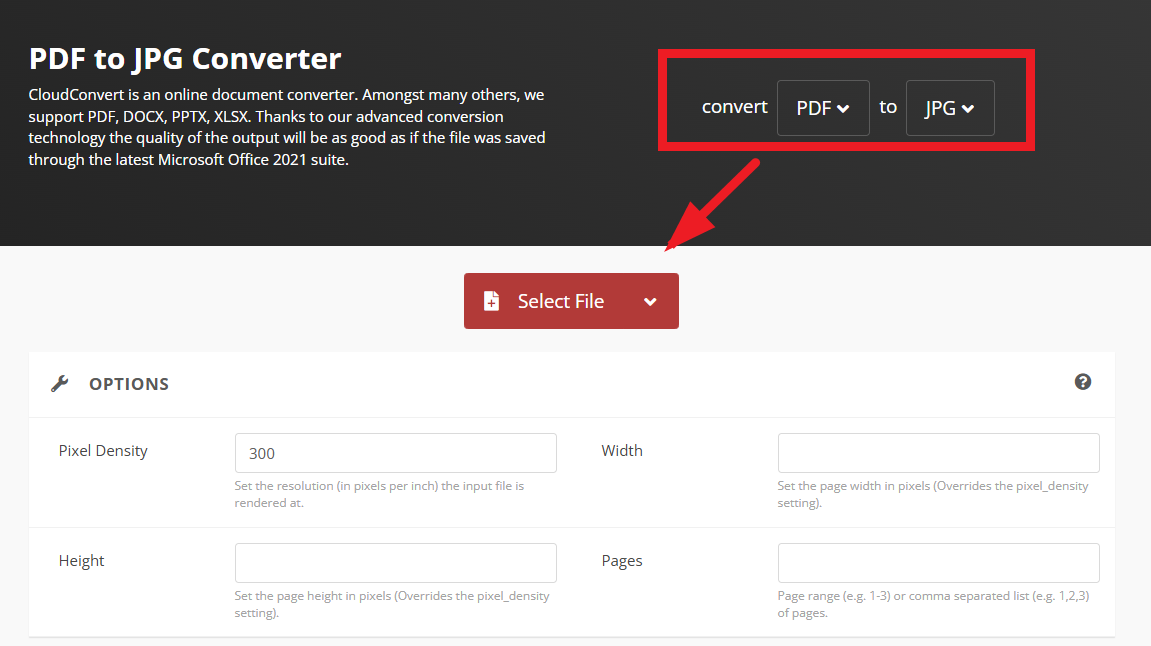
總結
很多情況下,僅依賴PDF格式已無法滿足實際需求。 將PDF文檔的所有頁面批量轉換為圖片(如JPG、PNG),已成為提升信息傳遞效率、增強內容安全性的重要手段。 這種轉換不僅改變了文件的呈現方式,也拓展了其應用場景。 例如,將PDF所有頁面轉換為圖片,是應對跨平台兼容、內容安全保護和視覺呈現優化的有效策略。 無論是在教學、辦公還是數字內容發布中,這一操作都能顯著提升信息傳遞的效率與可靠性。 上面介紹的這些工具各具特色,有的注重隱私安全,有的支持超大文件,有的提供高精度輸出。 大家可自行選擇。 總體而言,在線工具無需安裝,操作簡便,特別適合臨時或輕量級處理任務。 但是第一種辦法更適合大批量、長期用、小白用、保密用等綜合場景哦! 但是不管你怎麼選,只要注意文件敏感性,避免上傳機密文檔,合理利用這些工具,即可輕鬆實現PDF到圖片的高效轉換,讓文檔處理更加靈活、專業和安全。